Du er klar til at køre din YouTube-kanal med et fantastisk banner, der viser dit indhold. Spænding fylder dig, når du trykker på upload-knappen, kun for at opdage, at en afgørende del af dit kunstværk er afskåret eller ser sløret ud. Det er her, at størrelsesændring bliver afgørende. Et banner i veltilpasset størrelse sikrer, at dine branding-elementer, tekst og billeder er klare, hvilket gør en varig indvirkning på dine seere.
I dette indlæg lærer du om YouTube profilbillede størrelse og hvordan man ændrer størrelsen på et billede til et YouTube-banner. Hvis du ønsker at gøre dit billede tydeligt for et YouTube-banner, giver denne skrivning opskalere billeder, du kan bruge. Find løsninger på dine usikkerheder ved at læse dette informative indlæg!
Del 1. Størrelse på YouTube-profilbillede
Størrelsen på YouTube-profilbilledet er afgørende for at skabe en flot kanal. Men hvilken størrelse er et YouTube-profilbillede? Her er en tabel, der viser dimensionerne og andre nødvendige detaljer:
| Aspektforhold | Dimensioner | Maksimal filstørrelse | Filformat |
|---|---|---|---|
| 1:1 (firkantet) | 800 × 800 pixels | 8 megabyte | JPG, PNG, GIF |
Husk, at holde dit profilbillede klart, genkendeligt og inden for disse specifikationer hjælper din kanal med at skille sig ud.
Del 2. Ændr størrelse på billede til YouTube-banner
Kæmper du med at ændre størrelsen på billeder til dit YouTube-banner uden at miste kvaliteten eller dele af billedet? Hvis ja, har du brug for hjælp fra Super Image Converter - YouTube Banner Resizer.
Denne platform kan hurtigt hjælpe dig med at ændre dine billeddimensioner, så de passer til YouTube-bannerspecifikationerne uden at forvrænge eller beskære væsentlige dele. Det giver muligheder for at ændre størrelsen på billeder ved hjælp af dimensionen eller procentdelen. Den bedste del? Det bevarer billedkvaliteten, mens størrelsen ændres, hvilket sikrer, at dit banner ser skarpt og professionelt ud. Faktisk er det en af de førende YouTube banner resizere, der forenkler størrelsen på billederne til dit YouTube banner.
Trin 1Først skal du køre dine webbrowsere og søge efter Super Image Converter - YouTube Banner Resizer.
Trin 2Gå til hovedgrænsefladen Vælg det billede, der skal ændres knappen for at importere det billede, du ønsker at ændre størrelsen på. Udover det kan du bruge træk-og-slip-metoden til at uploade billedfilen.
Trin 3Under det importerede billede kan du ændre størrelsen på billedet ved at bruge Dimensioner og Procent muligheder.
Hvis du foretrækker Dimensioner mulighed, indtast en bestemt Bredde og Højde inde i hver kasse. Hvis du foretrækker Procent mulighed, skal du flytte skyderen til højre for at gøre billedet mindre.
Trin 4Når du har justeret den mulighed, du valgte, skal du trykke på Ændr størrelse knappen for at begynde at ændre størrelsen på billedet. Tryk derefter på Hent knappen for at gemme dit ændrede størrelse billede til dit YouTube-banner på din lokale fil.
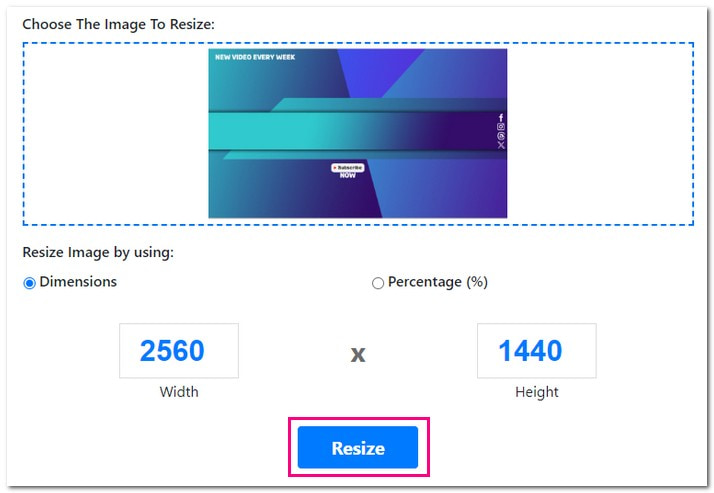
Sådan ændrer du størrelsen på et billede til et YouTube-banner ved hjælp af Super Image Converter! Med Super Image Converter er størrelsesændring en leg, og dit banner er klar til at skinne på din kanal. Glad for at skabe!
Del 3. Bonus: Fremragende værktøjer til at gøre billedet klart til YouTube-banner
1. AVAide Image Upscaler
At have et klart billede til dit YouTube-banner er afgørende, fordi det er som ansigtet på din kanal. Det er det første brugere ser; du vil have det til at se bedst ud. Hvis du nu kæmper for at gøre dine billeder klarere eller skarpere til dit banner, bør du tjekke ud AVAide Image Upscaler!
Denne platform er tilgængelig for enhver webbrowser og kræver ingen omkostninger. Det virker til forskellige billeder; du kan importere billeder i JPEG-, JPEG- eller BMP-format. Oven i købet bruger den avancerede algoritmer til at forbedre billedkvaliteten uden at miste detaljer, hvilket sikrer, at dit banner ser skarpt og attraktivt ud. Vil du forstørre dit lille billede? AVAide Image Upscaler giver dig mulighed for at forstørre den med 2×, 4×, 6× og 8× for et skarpere output. Imponerende, ikke?
Sådan gør du dit billede klart for et YouTube-banner ved hjælp af AVAide Image Upscaler:
Trin 1Gå til AVAide Image Upscalers officielle hjemmeside for at få adgang til det.
Trin 2Tryk på Vælg et foto knappen for at tilføje det billede, du vil gøre klart og skarpere. Hvis du vil uploade billeder i batches, skal du opgradere din plan og nyde flere fordele.
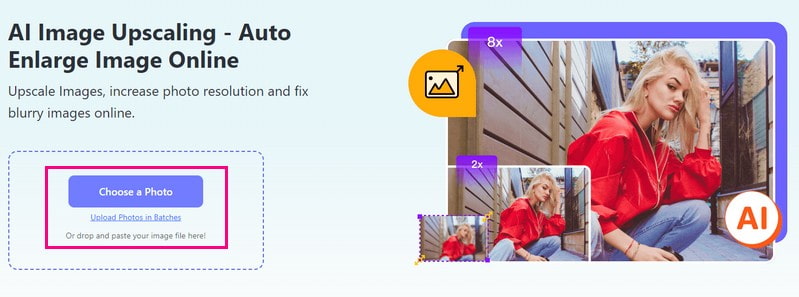
Trin 3Du kan se det originale billede i venstre hjørne og outputbilledet i højre hjørne. Som du kan se, blev outputbilledet klarere og skarpere end originalbilledet. Udover det kan du forstørre dit billede, hvis det er lille 2×, 4×, 6×, eller 8× under Forstørrelse mulighed.
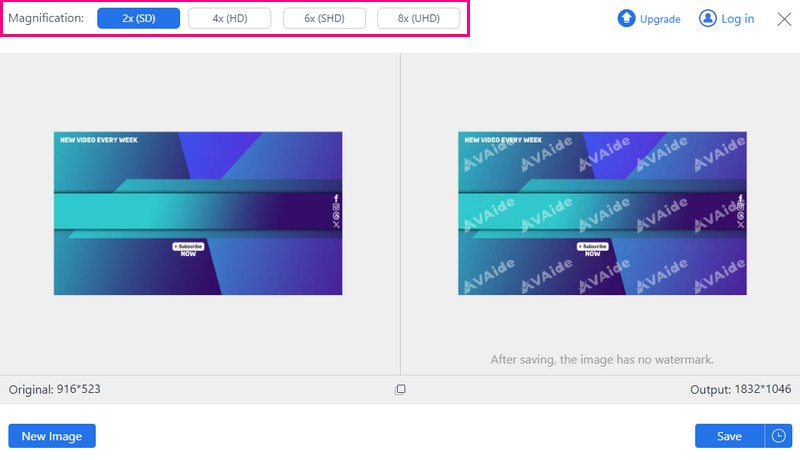
Trin 4Når du er færdig, klik på Gemme knappen for at downloade det forbedrede billede til din lokale fil. Hvis du er tilfreds, kan dette forbedrede billede nu bruges som dit YouTube-banner.
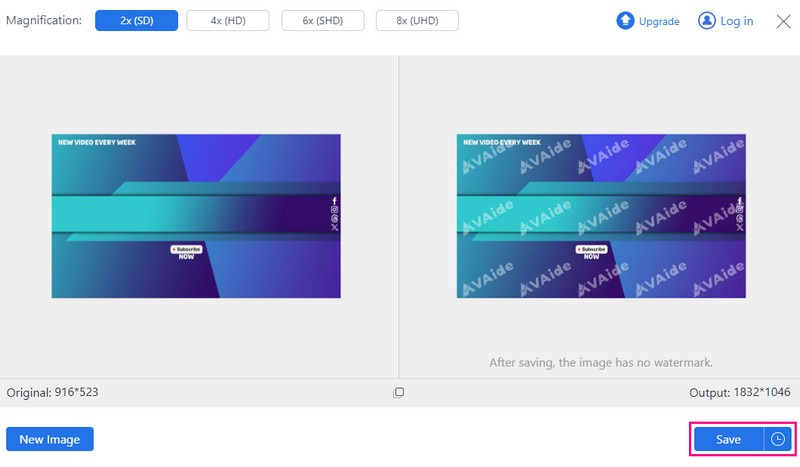
2. Picwand
Går videre til Picwand, en mobilapplikation, der kan hjælpe dig med at gøre dit billede klart ved at opskalere det. Den har en enkel grænseflade, der gør det muligt for brugere at forbedre deres image uden at skulle være ekspert. Hvis du har et sløret billede, kan det gøre det tydeligt, da denne applikation er integreret med førsteklasses kunstig intelligens-teknologi. Derudover er den tilført avanceret forstørrende kunstig teknologi, som kan øge antallet af pixels i fotos i lav kvalitet.
Sådan gør du dit billede klart for et YouTube-banner ved hjælp af Picwand:
Trin 1Start med at installere Picwand på din telefon. Åbn den for at begynde.
Trin 2Tryk på (+) for at tilføje det billede, du vil bruge som et YouTube-banner.
Trin 3Picwand vil automatisk gøre dit billede bedre efter forbedringsprocessen. Derefter vil du se, hvordan det så ud før og efter. Desuden kan du også vælge muligheder som 2×, 4×, 6×, eller 8× for at forstørre dit billede.
Trin 4Hvis du er tilfreds med, hvordan det ser ud, skal du trykke på Fornemme knap. Gem derefter det bedre billede direkte på din telefon.
Nu hvor du har et klarere billede, kan du uploade det som dit YouTube-banner. Gå til dine YouTube-kanalindstillinger, find muligheden for at ændre dit banner, og upload det forbedrede billede.
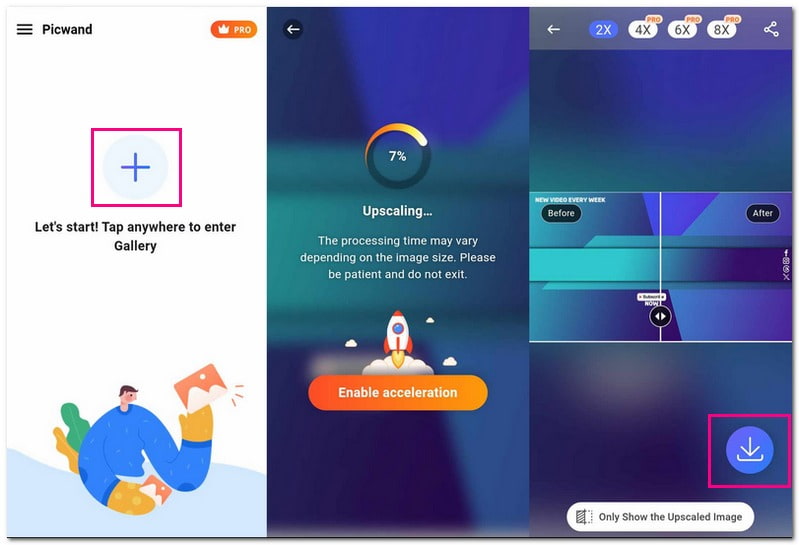
Del 4. Ofte stillede spørgsmål om ændring af størrelse på billeder til YouTube-banneret
Hvordan forstørrer jeg mit YouTube-profilbillede?
Du kan forstørre dit YouTube-profilbillede ved hjælp af AVAide Image Upscaler. Denne billedopskalering tilbyder forstørrelsesmuligheder, såsom 2×, 4×, 6× og 8×, for at forstørre billeder efter dine behov.
Hvad er 16:9 i pixels?
Størrelsesforholdet 16:9 i pixels refererer til dimensionerne af et billede eller en video. Det er et forhold mellem bredde og højde, der almindeligvis bruges til widescreen-skærme.
Hvorfor er YouTube-billeder små?
Ligesom profilbilleder og miniaturebilleder kan YouTube-billeder virke små, fordi de vises på forskellige enheder som telefoner, tablets og computere. At holde dem små hjælper dem med at indlæse hurtigt og se godt ud på alle skærmstørrelser uden at miste kvaliteten.
Kan jeg bruge et mindre billede som et YouTube-banner?
Hvis billedet, du bruger til dit YouTube-banner, er mindre end den anbefalede størrelse, passer det muligvis ikke godt til rummet. Når den er strakt, så den passer, kan den ende med at se sløret eller forvrænget ud. Det er bedre at bruge et billede tættere på den størrelse YouTube foreslår for at holde dit banner ser skarpt og klart ud. På den måde fylder det fint i rummet uden at miste kvalitet.
Hvilket filformat skal jeg bruge til mit YouTube-bannerbillede?
Du kan bruge formater som JPG, PNG eller GIF til dit YouTube-banner. Hvert format har styrker, så vælg det, der passer til dit billede, og design bedst.
Som et sidste punkt er det vigtigt at sikre, at dit YouTube-bannerbillede passer helt rigtigt for et poleret kanallook! At lære at ændre størrelse på billeder til YouTube-bannere hjælper din kanal med at skille sig ud og se professionel ud. Hvis du har brug for at gøre dit billede klarere, så prøv AVAide Image Upscaler. Det er et fantastisk værktøj, der kan forbedre dit billede og få det til at skinne smukt på dit banner!

Vores AI-teknologi vil automatisk forbedre kvaliteten af dine billeder, fjerne støj og rette op på slørede billeder online.
PRØV NU



